
아이폰 블루투스 헤드셋 연결 안될 때? 완벽 해결 가이드!
애플의 최신 아이폰을 샀는데 블루투스 헤드셋이 연결되지 않아 난감하신가요? 소중한 음악 감상이나 중요한 통화를 놓치는 상황은 정말 짜증나죠. 하지만 걱정 마세요! 이 글에서는 아이폰 블루스투스 헤드셋 연결이 되지 않는 문제의 원인과 해결 방법을 단계적으로 자세히 알려드립니다. 블루투스 헤드셋 연결 문제는 단순한 설정 오류부터 기기 고장까지 다양한 원인이 있을 수 있지만, 대부분은 간단한 조치로 해결 가능합니다.
아이폰 블루투스 헤드셋 연결 문제: 원인 분석 및 해결 방법
아이폰과 블루투스 헤드셋이 연결되지 않아 답답하셨죠? 많은 분들이 겪는 문제인데요, 원인을 정확히 파악하고 해결하면 금방 해결될 수 있답니다. 함께 차근차근 원인을 분석하고 해결 방법을 알아볼까요?
1. 헤드셋 및 아이폰의 전원 문제
가장 기본적인 문제지만, 의외로 놓치기 쉬운 부분이에요. 헤드셋의 전원이 제대로 켜져 있는지, 충분히 충전되어 있는지 꼼꼼하게 확인해주세요. 아이폰도 마찬가지로 배터리가 부족하면 블루투스 연결이 불안정해질 수 있답니다. 배터리 잔량을 확인하고, 필요하다면 충전을 해주세요. 헤드셋의 전원 버튼을 눌러 전원을 켜고, 충전 상태를 확인하는 것을 잊지 마세요!
2. 블루투스 기능 활성화 및 페어링 문제
아이폰의 블루투스 기능이 꺼져 있거나, 헤드셋과의 페어링이 제대로 되지 않았을 수 있어요. 아이폰 설정 > 블루투스에 들어가서 블루투스 기능이 켜져 있는지 확인하고, 만약 꺼져 있다면 켜주세요. 그리고 헤드셋을 페어링 모드로 전환하여 아이폰에서 헤드셋을 검색하고 연결해 보세요. 헤드셋의 페어링 방법은 제품마다 다르니, 제품 설명서를 참고하는 것이 좋답니다. 페어링 과정에서 문제가 발생하면, 기존에 연결된 헤드셋을 아이폰에서 삭제하고 다시 페어링을 시도해 보세요.
3. 거리 및 장애물 문제
블루투스는 무선 통신이지만, 거리가 멀거나 장애물이 많으면 연결이 끊기거나 불안정해질 수 있어요. 아이폰과 헤드셋 사이에 벽이나 전자기기 등 장애물이 있는지 확인하고, 거리를 최대한 가깝게 유지해 보세요. 특히 와이파이 공유기나 전자레인지 등은 블루투스 신호에 간섭을 줄 수 있으니 주의하세요.
4. 소프트웨어 문제 및 아이폰 재시작
아이폰의 운영체제나 헤드셋의 펌웨어에 문제가 있을 수도 있어요. 아이폰을 재시작하여 시스템을 초기화하는 것을 추천드려요. 재시작 후에도 문제가 지속된다면, 아이폰의 iOS를 최신 버전으로 업데이트해보는 것을 권장드립니다. 헤드셋 제조사의 웹사이트에서 최신 펌웨어가 있는지 확인하고 업데이트 해보는 것도 좋은 방법이에요.
5. 헤드셋의 고장 또는 호환성 문제
가끔은 헤드셋 자체에 문제가 있을 수도 있고, 아이폰과 호환되지 않는 경우도 있습니다. 다른 블루투스 기기를 아이폰에 연결해 보아 문제 없이 연결된다면, 헤드셋 자체의 문제일 가능성이 높아요. 이럴 땐 헤드셋 제조사에 문의하거나, A/S를 받아보는 것이 좋습니다. 혹은 다른 블루투스 헤드셋을 사용해보고 문제가 해결되는지 알아보세요.
아이폰과 블루투스 헤드셋 연결 문제는 대부분 위의 방법들로 해결 가능하지만, 만약 모든 방법을 시도했는데도 연결되지 않는다면, 아이폰 또는 헤드셋의 하드웨어적인 문제일 가능성이 있으니, 전문가의 도움을 받는 것이 좋습니다.
추가 팁 :
- 다른 블루투스 기기를 연결해 보고 문제가 있는지 확인해 보세요.
- 아이폰 설정에서 블루투스 기기를 모두 삭제하고 다시 페어링해 보세요.
- 아이폰의 블루투스 캐시를 삭제해 보세요 ( 방법은 아이폰 모델에 따라 상이합니다. 인터넷 검색을 통해 확인하세요).
- 헤드셋의 사용 설명서를 꼼꼼하게 읽어보세요.
위의 내용을 참고하여 아이폰과 블루투스 헤드셋 연결 문제를 해결하시길 바랍니다! 이제 더 이상 연결 문제로 스트레스 받지 마세요!
✅ 아이폰 블루투스 연결 안될 때? 숨겨진 해결 방법을 지금 바로 확인하세요!
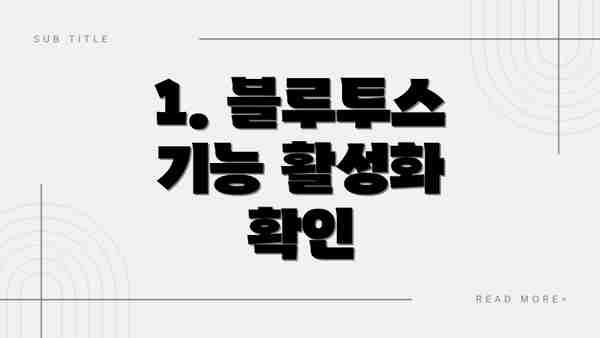
1. 블루투스 기능 활성화 확인
가장 기본적인 부분부터 체크해보세요. 아이폰의 블루투스 기능이 켜져 있는지 확인해야 합니다. 설정 앱을 열고 블루투스를 찾아 활성화 시키세요. 만약 활성화되어 있다면, 잠시 껐다가 다시 켜보는 것도 효과적입니다. 때로는 시스템 오류로 인해 블루투스 기능이 제대로 작동하지 않을 수 있기 때문입니다.
2. 헤드셋 배터리 및 페어링 확인
블루투스 헤드셋의 배터리가 부족하면 연결이 되지 않거나 끊길 수 있습니다. 헤드셋의 전원을 확인하고 충분히 충전되어 있는지 확인하세요. 또한, 아이폰과 헤드셋이 제대로 페어링(연결)되었는지 확인해야 합니다. 헤드셋의 페어링 버튼을 눌러 페어링 모드로 진입한 후 아이폰의 블루투스 설정에서 헤드셋을 검색하고 연결해 보세요. 만약 이미 페어링이 되어 있다면, 헤드셋을 목록에서 삭제하고 다시 페어링하는 것을 권장합니다. 이 과정에서 아이폰을 재부팅하거나 헤드셋을 초기화하는 것이 도움이 될 수 있습니다.
3. 아이폰 소프트웨어 업데이트 확인
최신 iOS 버전으로 업데이트하지 않으면 블루투스 연결 문제가 발생할 수 있습니다. 설정 > 일반 > 소프트웨어 업데이트로 이동하여 최신 버전을 설치하세요. 업데이트에는 버그 수정 및 성능 개선 사항이 포함되어 있어 블루투스 연결 문제를 해결할 수 있습니다. 업데이트 후 아이폰을 재시작하는 것을 잊지 마세요.
4. 블루투스 간섭 및 거리 확인
블루투스 신호는 다른 전자 장치의 간섭을 받을 수 있습니다. 와이파이 라우터, 마이크로웨이브 등 다른 무선 장치에서 멀리 떨어진 곳에서 다시 연결을 시도해 보세요. 또한, 아이폰과 헤드셋 사이의 거리가 너무 멀면 연결이 불안정할 수 있습니다. 가능한 한 가까운 거리에서 연결을 시도해 보세요.
5. 아이폰 설정 초기화 및 재부팅
위의 모든 방법을 시도했는데도 문제가 해결되지 않는다면, 아이폰의 네트워크 설정을 초기화하는 것을 고려해볼 수 있습니다. 설정 > 일반 > 전송 또는 초기화 > 네트워크 설정 재설정을 통해 네트워크 설정을 초기화하면 블루투스 연결 문제를 해결할 수 있습니다. 주의: 이 방법은 아이폰의 네트워크 관련 설정을 초기화하므로, 와이파이 비밀번호 등을 다시 입력해야 할 수 있습니다. 마지막으로, 아이폰을 완전히 껐다가 다시 켜는 재부팅을 통해 시스템 오류를 해결해 볼 수 있습니다.
아이폰 블루투스 헤드셋 연결 문제 해결을 위한 추가 팁: 더욱 원활한 연결을 위한 세심한 확인 사항들
아이폰과 블루투스 헤드셋 연결 문제는 여러 요인으로 발생할 수 있어요. 기본적인 해결 방법들을 시도했는데도 연결이 안 된다면, 아래 추가 팁들을 확인해 보세요. 작은 부분이지만 큰 차이를 만들 수 있답니다!
| 추가 팁 | 세부 설명 | 확인 방법 및 해결책 |
|---|---|---|
| 헤드셋의 전원 및 페어링 모드 확인 | 헤드셋의 전원이 켜져 있고, 페어링 모드가 제대로 활성화되었는지 확인하세요. 대부분의 헤드셋은 전원 버튼을 길게 누르면 페어링 모드로 진입해요. | 헤드셋 설명서를 참고하거나, 헤드셋의 LED 표시등을 확인하여 전원 및 페어링 상태를 파악하세요. 페어링 모드가 아닌 경우, 다시 페어링 모드로 진입하세요. |
| 아이폰 블루투스 기능 활성화 및 기기 목록 확인 | 아이폰 설정에서 블루투스 기능이 켜져 있는지, 연결하려는 헤드셋이 블루투스 기기 목록에 있는지 확인하세요. | 설정 > 블루투스 메뉴를 확인하고, 블루투스 스위치가 켜져 있는지, 헤드셋이 목록에 표시되는지 확인하세요. 만약 목록에 있다면, ‘연결 해제’를 누른 후 다시 연결을 시도해 보세요. 만약 목록에 없다면, 헤드셋을 페어링 모드로 설정하고 다시 찾아보세요. |
| 다른 블루투스 기기 연결 해제 | 여러 개의 블루투스 기기가 아이폰에 연결되어 있다면, 연결 간섭으로 인해 문제가 발생할 수 있어요. 필요 없는 기기는 연결을 해제해 보세요. | 설정 > 블루투스 메뉴에서 연결된 다른 기기들을 확인하고, 사용하지 않는 기기는 ‘연결 해제’ 버튼을 눌러 해제해 주세요. |
| 아이폰 소프트웨어 업데이트 확인 | 최신 iOS 버전으로 업데이트하면 블루투스 연결 문제가 해결될 수 있어요. 업데이트를 통해 버그 수정 및 성능 향상이 이루어지기 때문이죠. | 설정 > 일반 > 소프트웨어 업데이트 메뉴를 확인하여 최신 iOS 버전으로 업데이트하세요. |
| 헤드셋 소프트웨어 업데이트 확인 | 헤드셋 자체에도 펌웨어 업데이트가 필요할 수 있어요. 제조사 웹사이트나 앱을 통해 최신 펌웨어를 확인하고 업데이트해 보세요. | 헤드셋 제조사 웹사이트 또는 전용 앱을 통해 펌웨어 업데이트 가능 여부를 확인하고 이용 설명서에 따라 업데이트를 진행하세요. |
| 아이폰 재시작 및 헤드셋 재시작 | 간단하지만 강력한 방법이에요! 아이폰과 헤드셋을 모두 재시작하면 작은 오류들이 해결될 수 있답니다. | 아이폰을 완전히 껐다가 다시 켜고, 헤드셋도 전원을 껐다가 다시 켜세요. |
| 아이폰 블루투스 설정 초기화 | 설정에서 블루투스를 초기화하면, 블루투스 관련 설정 문제를 해결할 수 있어요. 단, 이 방법은 연결된 모든 블루투스 기기를 다시 페어링해야 해요. | 설정 > 일반 > 전송 또는 초기화 설정에서 블루투스를 초기화하는 옵션을 찾아 진행하세요. 자세한 내용은 아이폰 사용 설명서를 참고하세요. |
| 비행기 모드 사용 후 다시 연결 시도 | 간혹 비행기모드를 잠시 켜고 끄는 것만으로 블루투스 연결 문제가 해결되는 경우가 있어요. 간단한 방법이니 시도해 보세요. | 아이폰 설정에서 비행기 모드를 켜고 30초 정도 유지한 후, 다시 끄고 블루투스 연결을 시도해 보세요. |
| 장애물 제거 및 거리 조정 | 아이폰과 헤드셋 사이에 벽이나 다른 전자기기가 있으면 연결에 문제가 생길 수 있어요. 장애물을 제거하고, 거리를 가깝게 하세요. | 아이폰과 헤드셋 사이에 장애물이 있는지 확인하고, 최대한 가까운 거리에서 연결을 시도하세요. |
| 다른 아이폰에서 연결 확인 | 만약 다른 아이폰에서도 헤드셋 연결에 문제가 발생한다면, 헤드셋 자체에 문제가 있을 가능성이 높아요. | 다른 아이폰에서 헤드셋을 연결해서 정상적으로 작동하는지 확인해 보세요. |
결론적으로, 아이폰과 블루투스 헤드셋 연결 문제는 다양한 원인으로 발생하므로, 위의 팁들을 차근차근 확인하며 문제를 해결해 나가는 것이 중요해요. 포기하지 마세요! 분명 해결책이 있답니다!
아이폰 블루투스 헤드셋 연결 문제 해결을 위한 요약표
아이폰과 블루투스 헤드셋 연결이 안 될 때, 당황하지 마세요! 아래 요약표를 참고하여 문제 해결에 도움을 받으세요. 각 문제에 대한 해결 방법을 차근차근 따라 하시면 연결 문제를 해결할 수 있을 거예요!


| 문제 | 가능한 원인 | 해결 방법 | 추가 팁 |
|---|---|---|---|
| 헤드셋이 아이폰에 표시되지 않음 | • 헤드셋 전원이 꺼져 있음 • 페어링 모드가 아님 • 아이폰 블루투스 기능이 꺼져 있음 • 아이폰과 헤드셋의 거리가 너무 멀거나 장애물이 있음 • 헤드셋 배터리가 방전됨 • 헤드셋이 다른 기기에 연결되어 있음 | • 헤드셋 전원을 켜세요. • 헤드셋을 페어링 모드로 설정하세요 (보통 전원 버튼을 길게 누르면 됩니다). • 아이폰 설정에서 블루투스를 켜세요. • 아이폰과 헤드셋의 거리를 가깝게 하고 장애물을 제거하세요. • 헤드셋을 충전하세요. • 다른 기기에서 헤드셋 연결을 해제하세요. | • 헤드셋 설명서를 참고하세요. • 다른 블루투스 기기와의 간섭을 알아보세요. |
| 연결은 되었지만 소리가 나오지 않음 | • 아이폰 볼륨이 낮음 • 헤드셋 볼륨이 낮음 • 아이폰의 출력 장치가 헤드셋이 아님 • 헤드셋이 고장났을 가능성 | • 아이폰 볼륨을 높이세요. • 헤드셋 볼륨을 높이세요. • 아이폰 설정에서 출력 장치를 헤드셋으로 변경하세요 (설정 > 블루투스). • 헤드셋을 다른 기기와 연결하여 테스트해보세요. | • 아이폰 재시작을 시도해보세요. • 헤드셋을 초기화해보세요 (설명서 참조). |
| 연결이 자주 끊김 | • 아이폰과 헤드셋의 거리가 너무 멀거나 장애물이 있음 • 블루투스 간섭 (Wi-Fi, 전자레인지 등) • 헤드셋 소프트웨어 문제 • 아이폰 소프트웨어 문제 | • 아이폰과 헤드셋의 거리를 가깝게 하고 장애물을 제거하세요. • Wi-Fi 라우터나 전자레인지 등의 간섭원을 제거하거나 위치를 변경하세요. • 헤드셋 펌웨어 업데이트를 확인하세요. • 아이폰 소프트웨어를 최신 버전으로 업데이트하세요. | • 블루투스 신호 강도를 확인하는 앱을 사용해보세요. • 다른 블루투스 기기를 모두 끄고 시도해보세요. |
| 연결 시 에러 메시지 발생 | • 헤드셋 페어링 실패 • 아이폰 블루투스 문제 • 아이폰 시스템 오류 | • 헤드셋을 초기화하고 다시 페어링 해보세요. • 아이폰 블루투스를 껐다 켜보세요. • 아이폰을 재시작하거나, iOS 설정 초기화를 시도해보세요. (데이터 백업 필수!) | 가장 먼저 아이폰과 헤드셋의 설명서를 참고하세요. • 애플 지원센터에 문의하세요. |
이 요약표를 통해 아이폰 블루투스 헤드셋 연결 문제를 효과적으로 해결하시길 바랍니다! 여전히 문제가 해결되지 않는다면 전문가의 도움을 받는 것이 좋습니다. 즐거운 음악 감상 되세요!
결론: 아이폰 블루투스 헤드셋 연결 문제, 이제 걱정 끝! – 완벽한 청취 경험을 위한 최종 점검
자, 이제까지 아이폰 블루투스 헤드셋 연결 문제의 다양한 원인과 해결 방법을 자세히 알아보았어요. 혹시 헤드셋 전원이 제대로 켜져 있는지, 페어링 모드가 활성화되었는지, 아이폰의 블루투스 기능이 정상 작동하는지, 소프트웨어 업데이트는 최신 버전인지 등을 꼼꼼히 확인하셨나요?
혹시라도 위에서 제시된 방법으로 문제가 해결되지 않았다면, 애플 지원센터에 문의하거나, 헤드셋 제조사에 직접 연락하여 기술적인 지원을 받아보시는 것을 추천드려요.
기억하세요! 아이폰 블루투스 헤드셋 연결 문제는 생각보다 다양한 이유로 발생할 수 있지만, 꼼꼼한 점검과 단계적인 해결 방법을 통해 대부분 해결 가능해요.
이 가이드에서 설명된 해결 방법들을 차근차근 따라해 보시면, 원활한 블루투스 연결을 통해 즐거운 음악 감상이나 통화를 즐기실 수 있을 거예요.
결국, 문제 해결의 핵심은 체계적인 점검과 정확한 문제 원인 파악에 있습니다.
마지막으로, 더욱 편리한 블루투스 연결을 위해 다음 팁들을 기억해 두시면 좋아요.
- 정기적인 아이폰 및 헤드셋 소프트웨어 업데이트: 최신 버전의 소프트웨어는 버그 수정 및 성능 향상을 포함하여 안정적인 블루투스 연결에 도움을 줄 수 있어요.
- 블루투스 간섭 요소 최소화: 다른 블루투스 기기와의 간섭을 줄이기 위해 거리를 유지하거나, 간섭을 일으키는 다른 기기를 잠시 꺼두는 것도 좋은 방법이에요.
- 헤드셋 배터리 확인: 배터리가 부족하면 블루투스 연결이 불안정해질 수 있으니, 배터리 잔량을 항상 확인해주세요.
자, 이제 아이폰 블루투스 헤드셋 연결 문제는 더 이상 걱정하지 않아도 돼요! 맑고 깨끗한 사운드와 함께 즐거운 시간을 보내세요! 😊
자주 묻는 질문 Q&A
Q1: 아이폰과 블루투스 헤드셋이 연결되지 않을 때 가장 먼저 확인해야 할 것은 무엇인가요?
A1: 아이폰과 헤드셋의 전원이 켜져 있고, 배터리가 충분한지, 그리고 아이폰의 블루투스 기능이 활성화되어 있는지 확인해야 합니다.
Q2: 아이폰과 헤드셋 페어링이 제대로 되지 않을 경우 어떻게 해결할 수 있나요?
A2: 아이폰 설정에서 기존에 연결된 헤드셋을 삭제하고, 헤드셋을 페어링 모드로 전환한 후 다시 연결을 시도해 보세요. 필요하다면 아이폰을 재부팅하거나 헤드셋을 초기화하는 것도 도움이 될 수 있습니다.
Q3: 블루투스 연결이 자주 끊기는 경우 어떤 원인이 있을 수 있으며, 어떻게 해결할 수 있나요?
A3: 아이폰과 헤드셋 간의 거리가 너무 멀거나 장애물이 있거나, Wi-Fi 공유기 등 블루투스 신호에 간섭을 주는 기기가 근처에 있을 수 있습니다. 거리를 좁히고 장애물을 제거하거나, 간섭원을 다른 곳으로 옮기는 것이 좋습니다. 소프트웨어 업데이트도 알아보세요.
이 콘텐츠의 무단 사용은 저작권법에 위배되며, 이를 위반할 경우 민사 및 형사상의 법적 처벌을 받을 수 있습니다. 무단 복제, 배포를 금지합니다.
※ 면책사항: 위 본문 내용은 온라인 자료를 토대로 작성되었으며 발행일 기준 내용이므로 필요 시, 최신 정보 및 사실 확인은 반드시 체크해보시길 권장드립니다.















